見つかったもの.000フォルダの謎を解明:Windows 10/11の必須知識
- ホーム
- サポート
- データ復元・復旧・復活
- 見つかったもの.000フォルダの謎を解明:Windows 10/11の必須知識
概要
Windowsシステム上のFound.000フォルダは、ファイルシステムの破損を検出した際にディスクチェックプロセス中に作成されます。このフォルダには、.CHK拡張子を持つファイルが含まれており、これらはWindowsが復元しようとした破損ファイルの断片です。フォルダ自体は一般的に削除しても安全ですが、その目的を理解することはデータ復旧において重要です。この記事では、ファイルエクスプローラーでこのフォルダを表示させ、その内容を管理する方法についても説明しています。
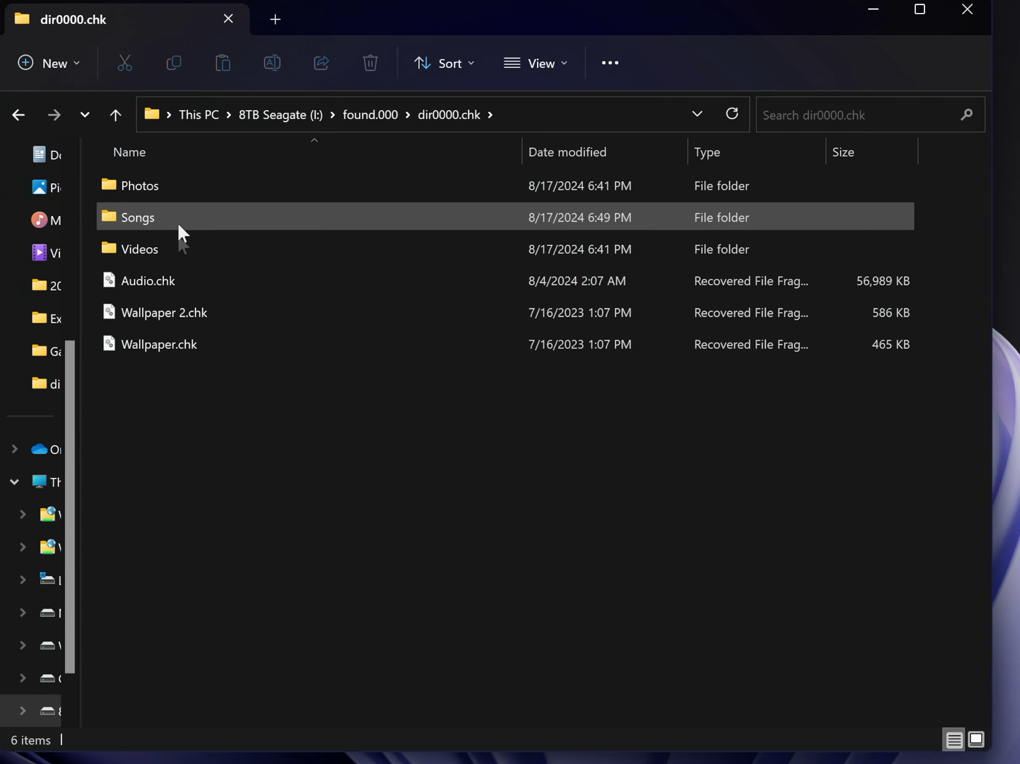
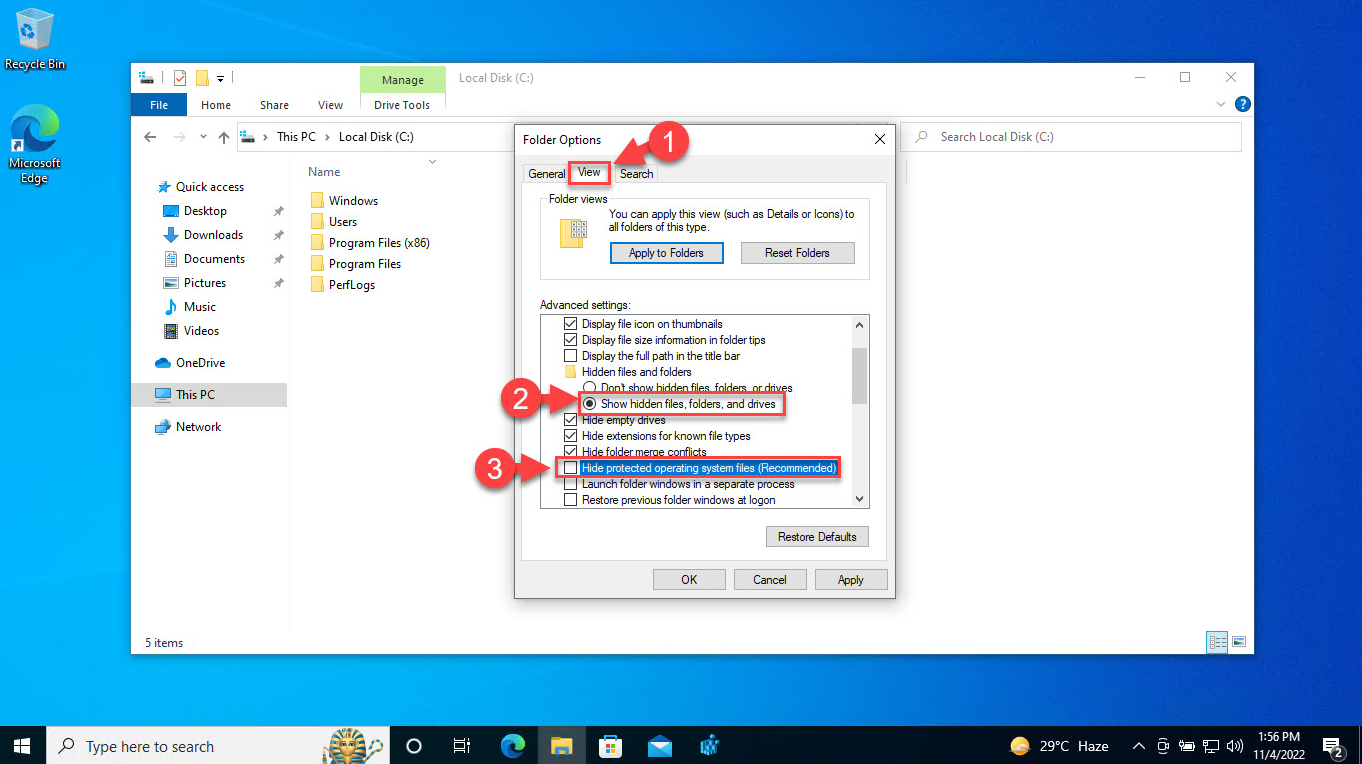
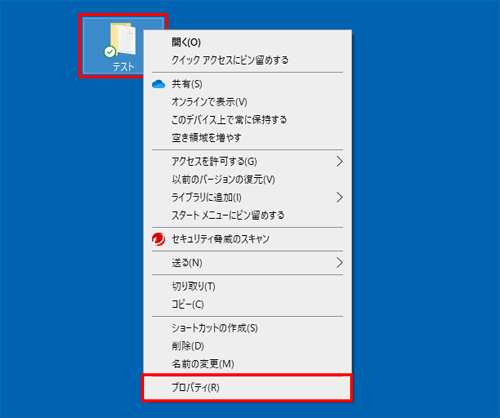
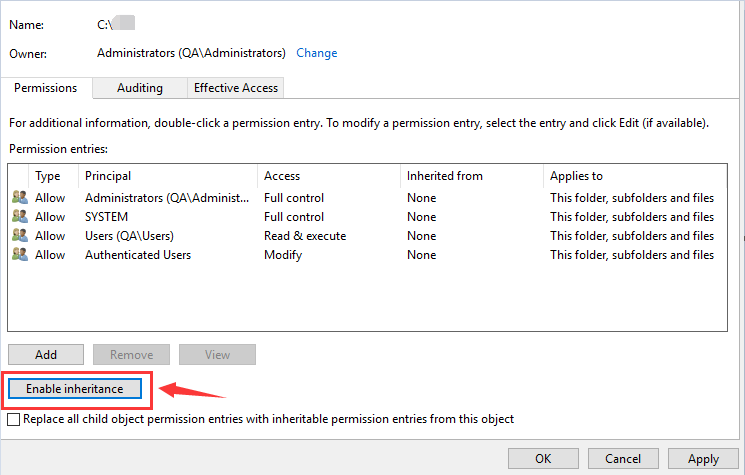
Found.000フォルダ内には、.CHK拡張子のファイルがあります。これらは Windows が回復しようとした 破損ファイルの断片 です。これらの.CHKファイルを元の形式に変換するには、この目的のために設計された小さなプログラムdeCHK を使用します。信頼できるウェブサイトから deCHK をダウンロードし、解凍して開いてください。使いやすさのために 英語 を選択してください。.CHKファイルを処理し、元の形式に復元します。Renee UndeleterをWindowsコンピュータに ダウンロード 、 インストール 、 実行 します。
操作簡単 ウィザード形式で初心者も自力で復元可能。
100%安全 読み取り専用モードでデバイスをスキャンし、データをお見つけ出すだけで、データへの修正等の操作は一切ありません。
500以上種類のデータ復元対応 音楽、動画、地図、ワード、ドキュメント、PDF、メール、写真等よく利用されるファイルを復元可能。
プレビュー機能付き スキャン中もプレビュー可能、目標データが出たら、スキャンを中止でき、高速に復元可能。
多OS支持Windows 10,8.1,8,7,Vista,XP,2000及びMac OS X10.6,10.7,10.8
操作簡単 ウィザード形式で初心者も自力で復元可能。
100%安全 読み取り専用モード復元、データへの修正等の操作...
500以上種類のデータ復元対応 音楽、動画、メール、写真等復...
無料体験無料体験無料体験 122653名のユーザー様に体験をしていただきました!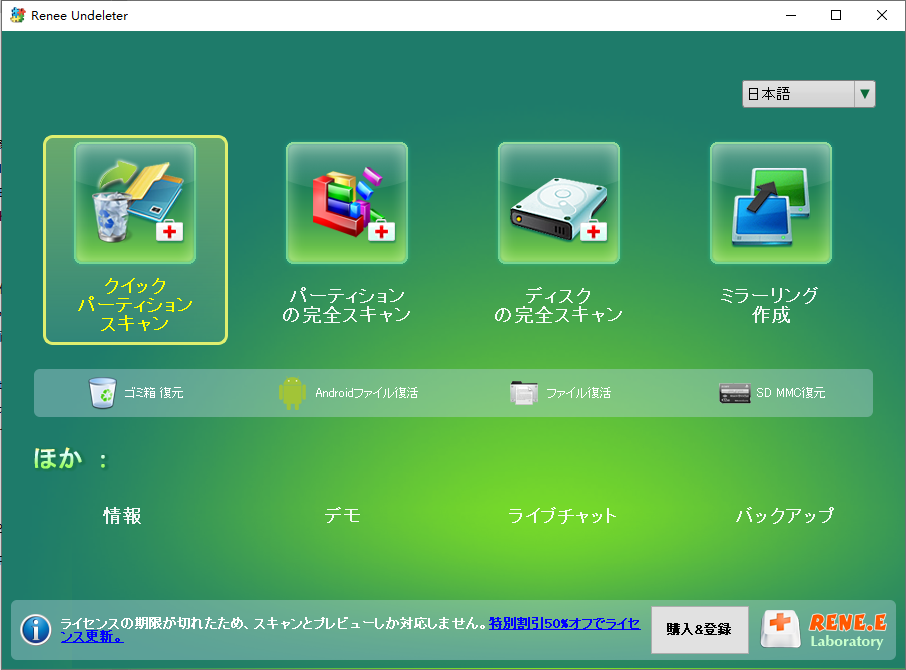
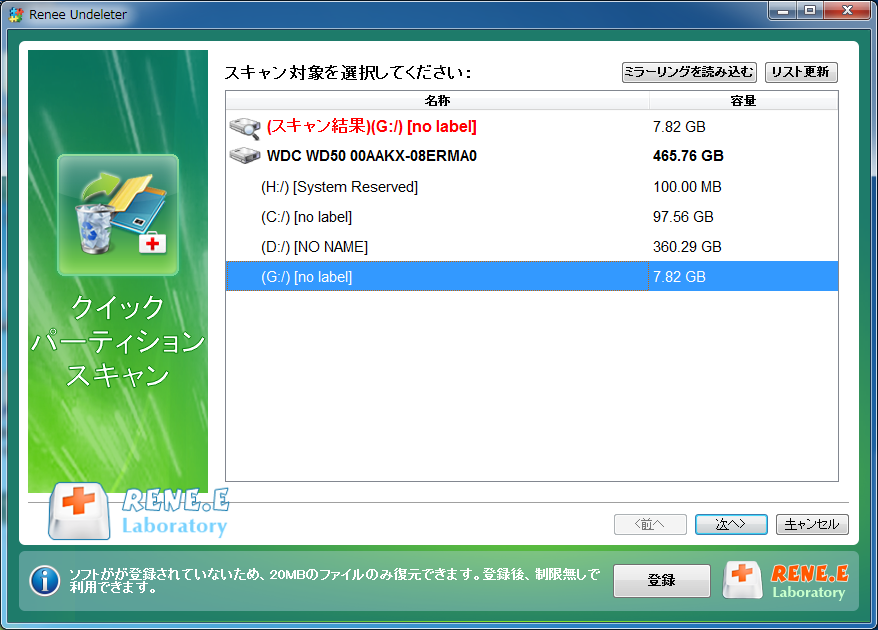
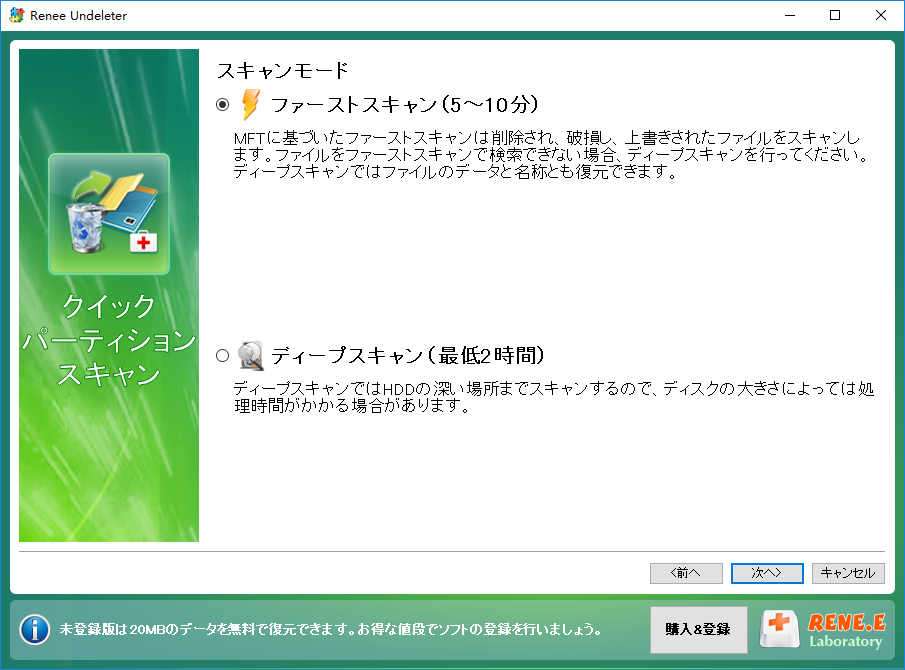
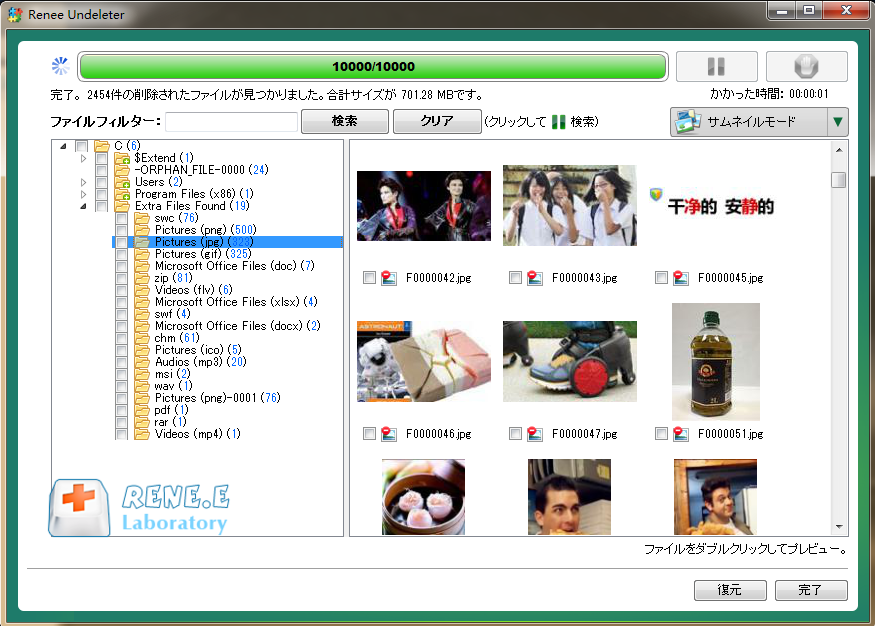
deCHKのようなツールを使用してデータを復旧する方法を知っていると重要なファイルを復元できます。定期的なメンテナンスと エラーチェック は、将来的にこのようなフォルダの作成を防ぎ、ハードドライブの健康と整合性を保つのに役立ちます。
操作簡単 ウィザード形式で初心者も自力で復元可能。
100%安全 読み取り専用モードでデバイスをスキャンし、データをお見つけ出すだけで、データへの修正等の操作は一切ありません。
500以上種類のデータ復元対応 音楽、動画、地図、ワード、ドキュメント、PDF、メール、写真等よく利用されるファイルを復元可能。
プレビュー機能付き スキャン中もプレビュー可能、目標データが出たら、スキャンを中止でき、高速に復元可能。
多OS支持Windows 10,8.1,8,7,Vista,XP,2000及びMac OS X10.6,10.7,10.8
操作簡単 ウィザード形式で初心者も自力で復元可能。
100%安全 読み取り専用モード復元、データへの修正等の操作...
500以上種類のデータ復元対応 音楽、動画、メール、写真等復...
無料体験無料体験無料体験 122653名のユーザー様に体験をしていただきました!関連記事 :
2024-08-27
Imori : ファイルシグネチャは、ファイルの先頭に配置されるユニークな識別番号で、そのファイルの種類やデータに関する情報を示します。これによ...
2024-07-18
Satoshi : Windows、MacOS、Android、iOS向けの内蔵ツールやサードパーティ製ソフトウェアを使って、削除した音声ファイルを...
2024-07-07
Satoshi : パソコンで一時的に削除されたファイルを、OSの内蔵ツール、プロフェッショナルな復元ソフトウェア、バックアップを使用して復元する方...





